A interface do iTunes passa por mudanças a cada novo lançamento principal. A Apple fez algumas mudanças legais no design, mas existem outras que nos deixam totalmente fora do caminho. Uma das áreas em que o iFolks tem desafios é descobrir como baixar todos os episódios para podcast no iTunes.
As configurações podem ser um pouco confusas e nos concentramos em fornecer algumas das dicas fáceis para você começar.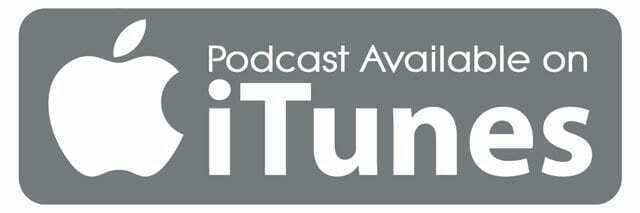
Muitos ouvintes gostam de baixar episódios individuais de um podcast em seu Macbook ou iDevice para que possam ouvir os episódios mesmo quando não têm uma conexão sem fio ou celular.
Você pode baixar episódios individuais de um podcast rapidamente clicando no botão de download próximo ao episódio.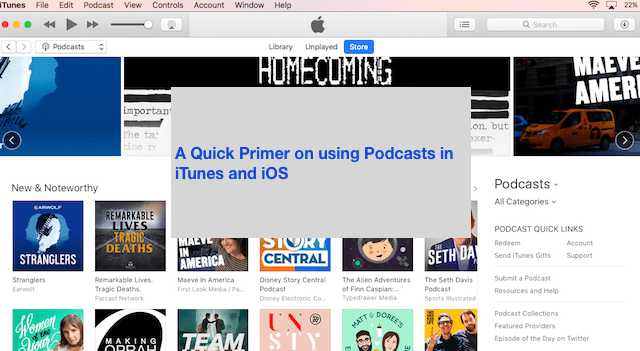
Há momentos, entretanto, em que você assina um novo podcast e gostaria de baixar todos os episódios anteriores do feed para o seu computador.
Neste artigo, vamos percorrer algumas das configurações comuns que estão disponíveis para você gerenciar e desfrutar de podcasts via iTunes.
Conteúdo
- Artigos relacionados
-
Acessando Podcasts no iTunes
- Clique no menu de edição da biblioteca (para versões mais antigas do iTunes)
- Escolha Podcasts no menu suspenso
- Não vê muitos episódios?
-
Como fazer o download de todos os episódios de podcasts no iTunes
- Para o iTunes 12.6 e superior, a Apple mudou a forma como podemos baixar todos os episódios de podcast
- Para versões mais antigas do iTunes
- Por que baixar todos os episódios?
- Mudou de ideia e não quer baixar todos os episódios de podcast?
-
Personalização das configurações do iTunes Podcast
- Configurações de podcast neste computador
- Menu de Podcast Adicional
-
Problema temporário Erro do iTunes serviço HTTP 1.1 indisponível
- Erros frequentes do iTunes e como corrigi-los
-
Gerenciando configurações de podcast no iPhone ou iPad
- Você também controla como os podcasts operam no seu iPhone e iPad
- Se você estiver enfrentando problemas de uso da bateria ou do celular
- Se estiver tentando economizar espaço no seu iPad ou iPhone
-
Resumo
- Postagens relacionadas:
Artigos relacionados
- Apple lança novo iTunes 12.7: o que você deve saber
- Batalha dos aplicativos de podcast: nublado vs. Pocket Casts vs. Podcasts
- 5 perguntas e respostas comuns sobre o iTunes
- Dicas para um iTunes sem confusão
Acessando Podcasts no iTunes
- Abra o iTunes no seu computador
- Toque na lista de fontes do iTunes logo acima da barra lateral direita (o padrão diz Música) e escolha o Podcasts opção
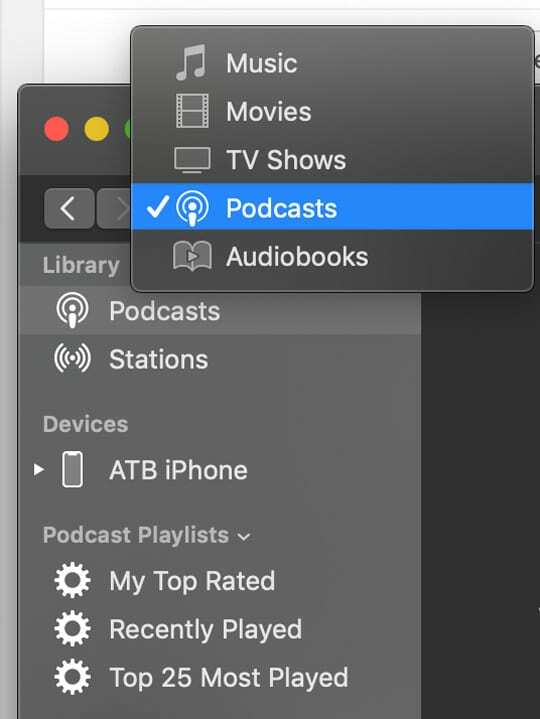
Se você está apenas começando a usar os podcasts via iTunes, pode ou não ver ‘Podcasts’ como uma opção de menu.
Clique no menu de edição da biblioteca (para versões mais antigas do iTunes)
Dependendo da versão do iTunes que você usa, pode ser necessário marcar a caixa de Podcasts para que apareça.
- Mova o mouse ou o ponteiro próximo à palavra Biblioteca na barra lateral, aguarde a palavra “Editar” aparecer à direita da palavra Biblioteca.
- Toque em Selecionar Editar para abrir as opções de menu da sua Biblioteca.
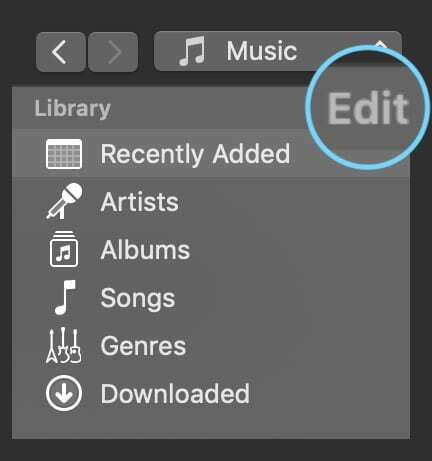
- Se mostrar Podcasts como uma opção, certifique-se de que a opção Podcasts está marcada.
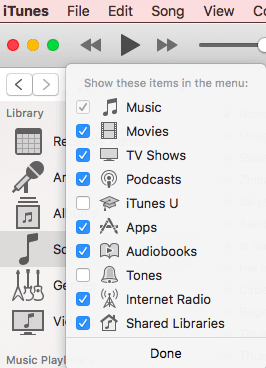
- Em seguida, clique em Concluído.
- Os podcasts agora devem estar disponíveis para você no menu suspenso do menu de fontes do iTunes.
Escolha Podcasts no menu suspenso
- Na parte superior, você encontrará três guias para escolher Biblioteca, não reproduzida e loja.
- Selecione a biblioteca para ver todos os podcasts que você assinou.
- Clique em qualquer podcast na coluna do meio, selecione Alimentação, e você verá uma lista de todos os episódios disponíveis para download e reprodução.
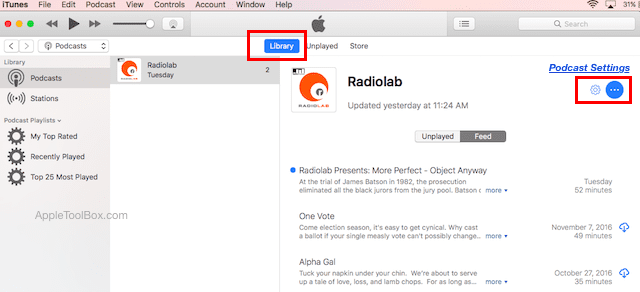
Não vê muitos episódios?
Se a sua lista de feeds não listar muitos episódios, selecione o Menu de configurações de podcast (ícone de engrenagem azul) no canto superior direito.
Consulte a seção “Neste computador” e verifique se você não está impedindo que nenhum episódio apareça na tela.
Se sim, defina Limitar episódios a desligados. E verifique se Download de episódios está definido como ON.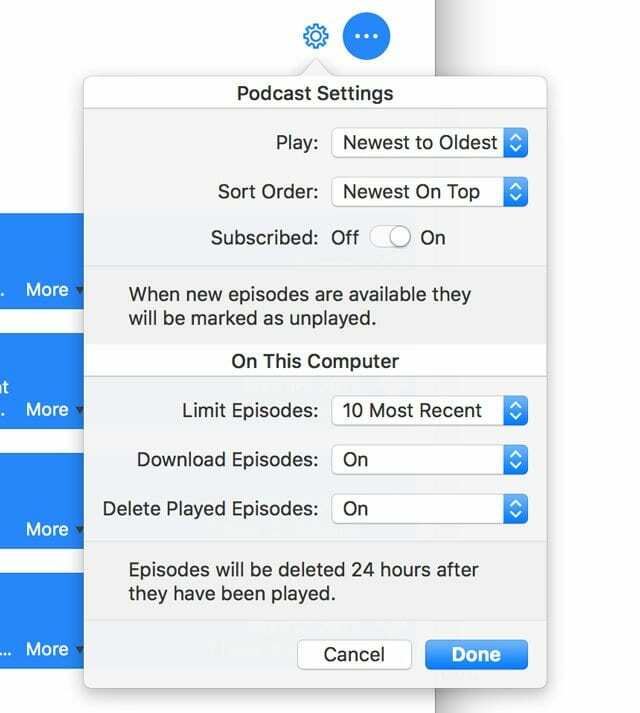
Como fazer o download de todos os episódios de podcasts no iTunes
Para o iTunes 12.6 e superior, a Apple mudou a forma como podemos baixar todos os episódios de podcast
- Abra o iTunes e selecione sua biblioteca de Podcast
- Clique no Refrescar botão na parte inferior da lista de programas de podcast
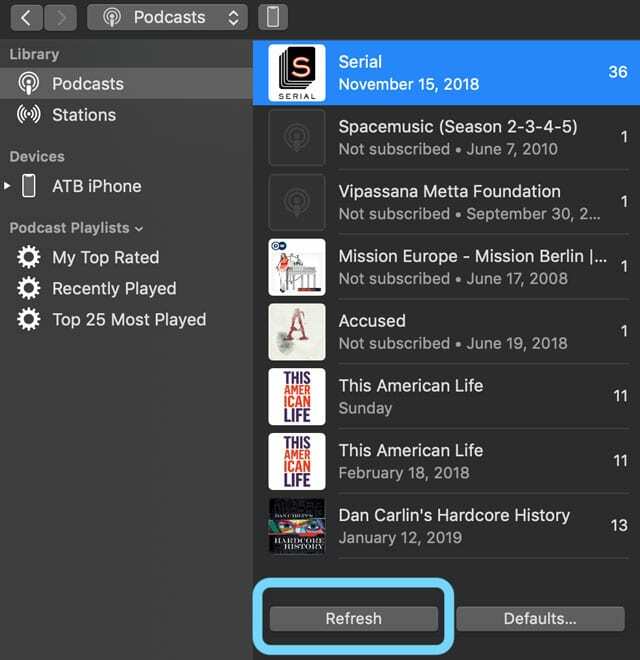
- Selecione um show que você deseja baixar todos os episódios
- Em seguida, selecione o Alimentação botão para obter uma lista de todos os programas de podcast
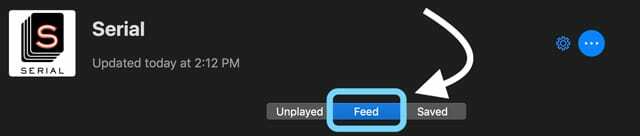
- Escolha um único episódio, então é destacado
- Selecione todos os episódios pressionando Command + A (para Windows, Control + A) ou use Editar> Selecionar tudo
- Você também pode selecionar múltiplos usando o Tecla Shift
- Depois de destacar todos os episódios que deseja baixar, clique com o botão direito (ou control-click) e então escolher Baixar episódios opção do menu
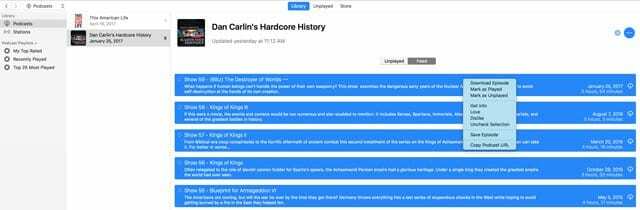
Os episódios de download iniciam um download simultâneo de todos os episódios anteriores dos podcasts em seu computador.
Para versões mais antigas do iTunes
Para baixar todos os episódios anteriores de um determinado podcast, clique com o botão direito do mouse no ícone ou nome do podcast na coluna do meio e selecione Baixar tudo.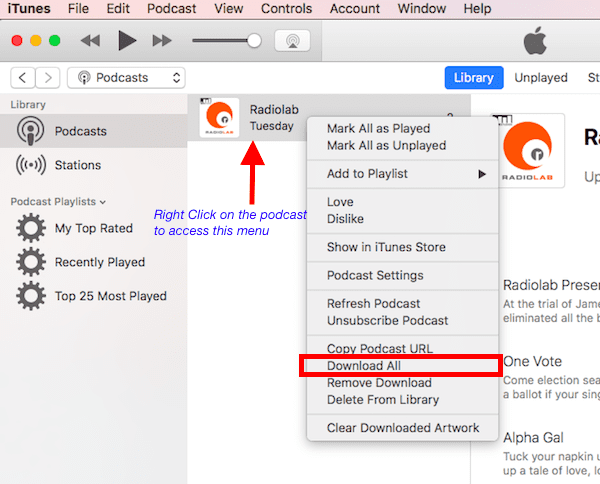
A função baixar tudo inicia um download simultâneo de todos os episódios anteriores dos podcasts para o seu computador.
Por que baixar todos os episódios?
Baixar todos os episódios de uma vez economiza muito tempo, então você não precisa clicar no botão ‘baixar da nuvem’ ao lado de cada episódio individual que deseja baixar.
Mudou de ideia e não quer baixar todos os episódios de podcast?
- Enquanto os episódios estão sendo baixados, pause os downloads se mudar de ideia.
- Basta clicar no botão de download
- Role para baixo até o final e escolha Pausar downloads para parar o download.
- Depois de baixar todos os episódios do seu Podcast, você pode sincronizá-los com o seu iDevice, se quiser
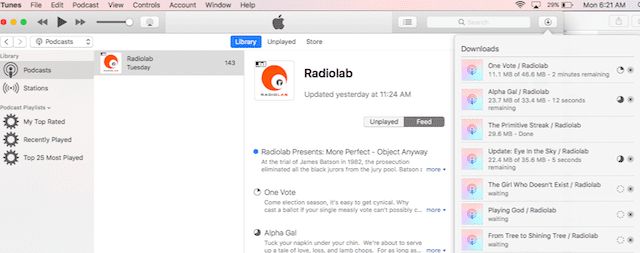
Personalização das configurações do iTunes Podcast 
Clicando em seu Menu de configurações de podcast (ícone de engrenagem azul) no painel direito, personalize as opções de podcast. 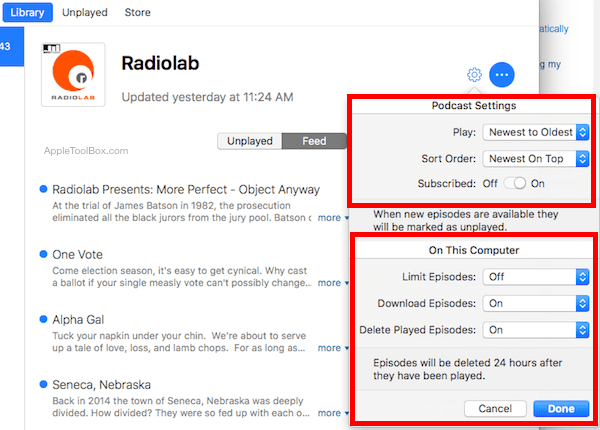
Na metade superior desta tela de configuração, você escolhe a ordem de classificação dos episódios, seleciona se deseja reproduzir os episódios mais recentes ou mais antigos primeiro e verifica o status da assinatura.
Configurações de podcast neste computador
Esta seção fornece recursos de personalização para controlar como você deseja que seu computador lide com os novos episódios de podcast. 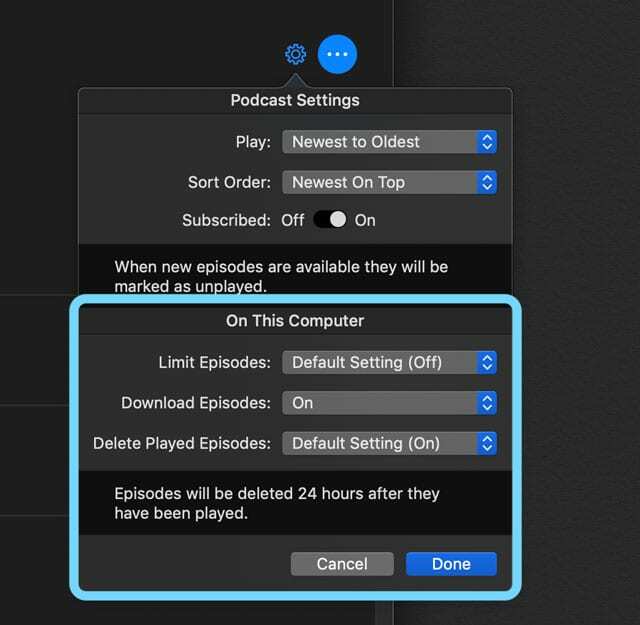
- Escolha para limitar o número de episódios aquela loja no seu computador
- Definido automaticamente para baixar novos episódios Quando disponível
- E até mesmo ter seu computador excluir automaticamente jogado episódios, uma vez que você os ouviu
Altere todas essas opções a seu gosto neste importante ambiente.
Alguns usuários preferem não ter a opção de download automático, enquanto outros preferem reter os episódios após terem sido reproduzidos.
Menu de Podcast Adicional
Clicar no botão de três pontos próximo ao Menu de configurações de podcast (ícone de engrenagem azul) fornece algumas configurações adicionais. 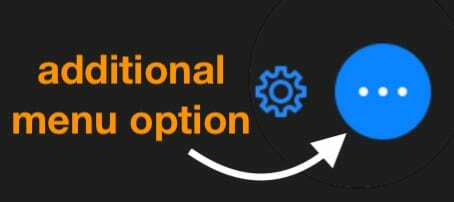
Aqui você fornece sua avaliação de feedback sobre o podcast, exclui todos os downloads de um podcast, cancela a assinatura do podcast ou remove o podcast de sua biblioteca, entre outras opções.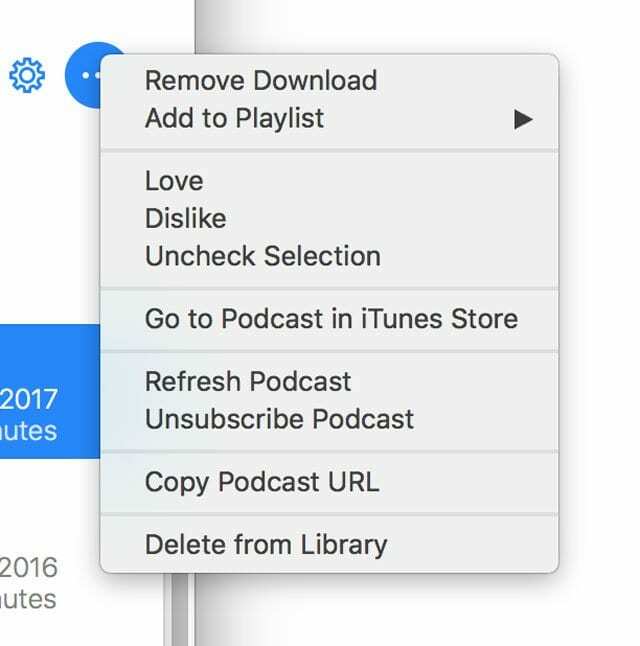
Verifique essas configurações para todos os seus podcasts no iTunes.
Problema temporário Erro do iTunes serviço HTTP 1.1 indisponível
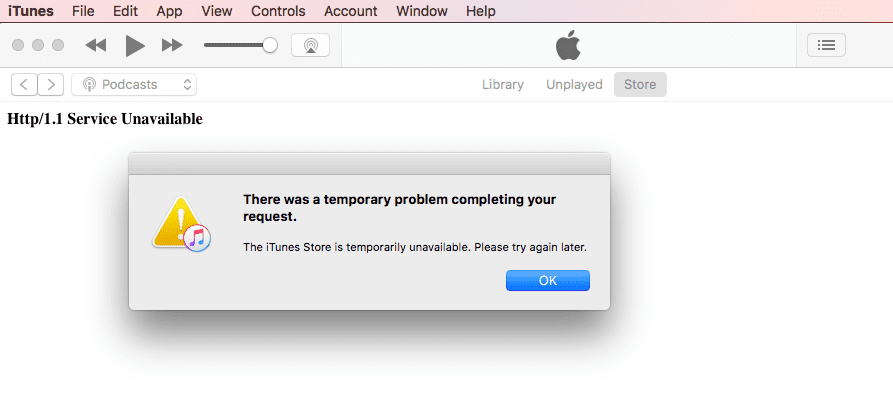
Ao trabalhar com o iTunes no seu computador, às vezes você pode encontrar este erro estranho.
Esse erro ocorre principalmente quando você está tentando assinar um novo podcast.
Ao clicar no botão de inscrição, você vê esse erro e não permite que você se inscreva em nenhum novo podcast.
Se você está tendo esse problema, a maneira simples de corrigir isso é clicar em Conta no menu superior do iTunes e escolha sair.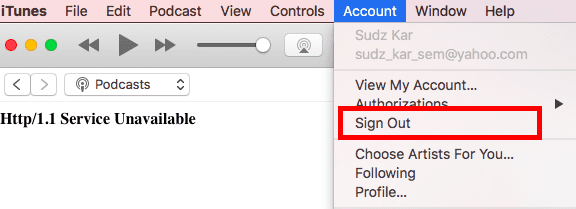
Depois de sair, entre novamente usando suas credenciais e prossiga para assinar seus novos podcasts.
Erros frequentes do iTunes e como corrigi-los
- iTunes Error 39
- Encontrando o iTunes Error 14?
- Como corrigir o erro 3194 no iTunes
Gerenciando configurações de podcast no iPhone ou iPad
A maioria das configurações discutidas na seção anterior concentrava-se no uso do iTunes no computador para obter o melhor dos podcasts.
Você também controla como os podcasts operam no seu iPhone e iPad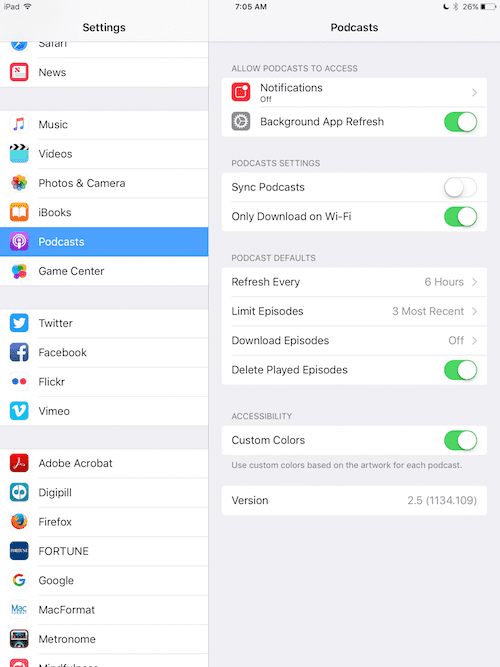
- Toque em Configurações> Podcasts
- Ative ‘Sincronizar Podcasts’ para sincronizar com o seu computador na próxima vez que você conectar o seu iDevice
Se você estiver enfrentando problemas de uso da bateria ou do celular
- Escolha para desativar atualização de aplicativo em segundo plano para podcasts aqui
- Ativar apenas download em WiFi para garantir que os podcasts não consumam planos de dados
Se estiver tentando economizar espaço no seu iPad ou iPhone
- Ligar Excluir episódios reproduzidos
- Mudar Baixar episódios para desligado ou apenas novo
Resumo
Esperamos que você tenha achado essas dicas úteis. Conte-nos algumas de suas dicas favoritas quando se trata de usar podcasts em seu dispositivo. Quais são alguns de seus aplicativos de terceiros favoritos que você usa para podcasts?

Obcecado por tecnologia desde a chegada antecipada do A / UX na Apple, Sudz (SK) é responsável pela direção editorial do AppleToolBox. Ele mora em Los Angeles, CA.
Sudz é especialista em cobrir todas as coisas do macOS, tendo revisado dezenas de desenvolvimentos do OS X e do macOS ao longo dos anos.
Em uma vida anterior, Sudz trabalhou ajudando empresas da Fortune 100 com suas aspirações de tecnologia e transformação de negócios.